यदि आपके डिवाइस पर भी विंडोज 10 स्टार्ट मेनू काम नहीं कर रहा है, तो आपको इस लेख में दिए गए सरल समाधानों की मदद लेनी होगी और सभी त्रुटियों से आसानी से छुटकारा पाना होगा।
2015 में अपनी पहली रिलीज़ के बाद से, विंडोज़ 10 में महत्वपूर्ण विकास हुआ है। प्रत्येक अपग्रेड महत्वपूर्ण संख्या में नई क्षमताएं जोड़ता है, और माइक्रोसॉफ्ट ने ओपन-सोर्स समुदाय के साथ इस तरह से सहयोग किया है जो पहले अकल्पनीय था।
जब आप स्टार्ट मेनू बटन पर क्लिक करते हैं, तो खुला स्टार्ट मेनू कभी-कभी अनुत्तरदायी और फ़्रीज़ हो सकता है, और अन्य बार आपके प्रयासों के बावजूद यह बिल्कुल भी दिखाई देने में विफल हो जाएगा। खामियाँ हैं, जैसा कि हर ऑपरेटिंग सिस्टम में हमेशा होती हैं। जो लोग विंडोज 10 का उपयोग कर रहे हैं उन्होंने बताया है कि उन्हें कई खामियों का सामना करना पड़ा है, जिनमें से सबसे प्रचलित यह है कि विंडोज 10 स्टार्ट मेनू काम नहीं कर रहा है।
जब आप अपने कंप्यूटर को चालू करते हैं, अपने कंप्यूटर को पुनरारंभ करते हैं, या अपने कंप्यूटर पर काम करते हैं, तो आपको कई मौलिक कर्तव्य करने होते हैं। इन क्रियाओं में स्टार्ट बटन पर क्लिक करना, मेरा पीसी खोलना, नई विंडोज़ खोलना, टैब बदलना, सिस्टम को रिफ्रेश करना और बहुत कुछ शामिल है। इसलिए, यदि विंडोज 10 में स्टार्ट मेनू ठीक से नहीं खुलता है तो काम के प्रवाह में गड़बड़ी हो सकती है। इस पोस्ट में, हम कई सरल उपायों के साथ-साथ कुछ ऐसे त्वरित सुधारों के बारे में भी बताएंगे जिनका उपयोग आप कर सकते हैं यदि आप विंडोज 10 में स्टार्ट मेनू के साथ किसी विशेष समस्या का सामना कर रहे हैं।
विंडोज़ 10 स्टार्ट मेनू के काम न करने की त्रुटि को ठीक करने के तरीके
इस लेख के आने वाले अनुभागों में, हम विंडोज़ 10 स्टार्ट मेनू के न खुलने/काम न करने को ठीक करने के कुछ सर्वोत्तम तरीकों पर नज़र डालेंगे। समस्या का समाधान होने तक समाधानों का कालानुक्रमिक रूप से पालन करें।
विधि 1: सिस्टम और विंडोज एक्सप्लोरर को पुनरारंभ करना
जब आप लंबे समय तक विंडोज 10 वाले कंप्यूटर का उपयोग करते हैं, तो आपको कई समस्याओं का सामना करना पड़ सकता है, जिनमें से एक यह है कि विंडोज एक्सप्लोरर अस्थिर हो सकता है। इसलिए, आपको सिस्टम को पुनरारंभ करने का प्रयास करना चाहिए। चूंकि यह प्रोग्राम भी है जो स्टार्ट मेनू डिलीवर करता है, इसे पुनरारंभ करने से विंडोज 10 स्टार्ट मेनू काम नहीं कर रहा है।
- बस के शॉर्टकट से टास्क मैनेजर को खोलें Ctrl + Shift + Esc आपको विंडोज़ एक्सप्लोरर को पुनः आरंभ करने की अनुमति देगा।
- एप्लिकेशन और प्रक्रियाओं को उनके नाम के अनुसार क्रमबद्ध करने के लिए, नाम विकल्प का उपयोग करें। उसके बाद, विंडोज़ प्रोसेसेस शीर्षक के तहत, तब तक नीचे स्क्रॉल करें जब तक आप विंडोज़ एक्सप्लोरर तक नहीं पहुँच जाते।
- बस विंडोज एक्सप्लोरर आइकन पर राइट-क्लिक करें, और फिर एंड टास्क विकल्प चुनें। इससे आपको विंडोज़ 10 में स्टार्ट मेनू न खुलने की त्रुटि में मदद मिलेगी।
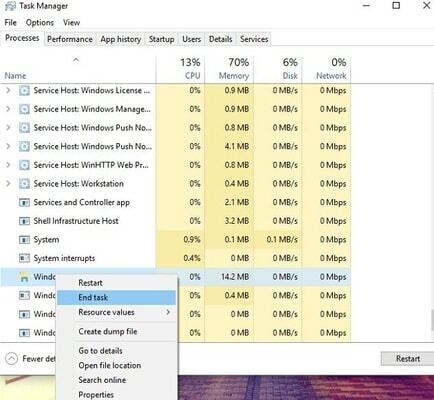
आप देखेंगे कि आपका डेस्कटॉप कई बार झिलमिलाएगा, और ऐसी संभावना है कि टास्कबार पूरी तरह से गायब हो सकता है। कृपया मशीन को कुछ सेकंड का समय दें ताकि वह विंडोज़ एक्सप्लोरर प्रक्रिया को स्वचालित रूप से पुनः आरंभ कर सके। यह पूरा करने के बाद, विंडोज 10 में स्टार्ट मेनू पर जाएं और यह देखने के लिए जांचें कि आपके द्वारा अनुभव की जा रही विंडोज 10 स्टार्ट मेनू न खुलने की समस्या अब ठीक हो गई है या नहीं।
यह भी पढ़ें: विंडोज 10, 11 पर प्रतिक्रिया न देने वाले फ़ाइल एक्सप्लोरर को कैसे ठीक करें
विधि 2: साइन आउट करें और साइन इन करें
यदि आपके उपयोगकर्ता खाते में कोई समस्या है तो विंडोज 10 स्टार्ट मेनू काम नहीं कर रहा है या पूरी तरह से गायब हो गई त्रुटि दिखाई देती है। इस विशेष परिदृश्य में, आप अपने उपयोगकर्ता खाते से साइन आउट करके और फिर उसमें वापस साइन इन करके समस्या को ठीक करने का प्रयास कर सकते हैं।
टिप्पणी: कृपया ध्यान रखें कि आपके खाते से लॉग आउट करने के परिणामस्वरूप आपके डिवाइस पर कोई भी खुला दस्तावेज़ और प्रोग्राम समाप्त हो जाएगा। विन 10 स्टार्ट मेनू काम नहीं कर रहा त्रुटि को ठीक करने के लिए अपने खाते से लॉग आउट करने से पहले अपना काम सहेजना हमेशा याद रखें।
- ऐसा करते समय, दबाएँ Ctrl, Alt, और हटाएँ चाबियाँ एक साथ. लॉग आउट करने के लिए, " का उपयोग करेंसाइन आउट" बटन।
- कृपया थोड़ी देर और रुकें। उसके बाद, आप खुद को वापस लॉगिन पेज पर पाएंगे।
- के लिए अपना खाता पुनः दर्ज करें, आपको अपना पासवर्ड टाइप करना होगा।
हमने इस तथ्य के कारण विंडोज 10 स्टार्ट मेनू की प्रतिक्रिया न देने वाली त्रुटि को ठीक करने के लिए पूर्ण रीस्टार्ट करने पर चर्चा की, क्योंकि हम में से कई लोग अपने कंप्यूटर को अक्सर रीस्टार्ट नहीं करते हैं। जब आप सिस्टम को पुनरारंभ करते हैं, तो रैम और कैश सहित अन्य चीज़ों सहित सब कुछ बंद हो जाएगा। यह सुनिश्चित करने के लिए कि आपका सिस्टम हमेशा सर्वोत्तम तरीके से काम कर रहा है, इस कार्य को नियमित आधार पर निष्पादित करना महत्वपूर्ण है। यह देखने के लिए जांचें कि स्टार्ट मेनू ठीक से काम कर रहा है या नहीं। यदि यह काम नहीं करता है, तो नीचे दिए गए अन्य विकल्पों में से एक आज़माएँ।
विधि 3: SFC और DISM स्कैन विकल्पों का उपयोग करें
आइए विंडोज 10 त्रुटि में स्टार्ट मेनू के न खुलने के अगले समाधान पर एक नजर डालें। विंडोज़ के उपयोगकर्ताओं के पास सिस्टम स्कैन नामक टूल तक पहुंच है, जो उन्हें ऑपरेटिंग सिस्टम में मौजूद विभिन्न प्रकार की समस्याओं का पता लगाने और उन्हें ठीक करने में सक्षम बनाता है। इसी तरह, स्टार्ट मेनू के गलत तरीके से काम करने का सबसे आम कारण दोषपूर्ण या क्षतिग्रस्त सिस्टम फ़ाइलें हैं। आप सिस्टम फ़ाइलों का स्कैन करके और फिर काम नहीं कर रहे Win 10 स्टार्ट मेनू और उनमें से प्रत्येक सिस्टम फ़ाइलों को ठीक करके अपने विंडोज 10 सिस्टम के लिए बहुत कुछ अच्छा कर सकते हैं। विंडोज़ 10 स्टार्ट मेनू के काम न करने की स्थिति में आपकी सहायता के लिए एसएफसी स्कैन और डीआईएसएम स्कैन दोनों उपलब्ध हैं। सिस्टम स्कैन करने और सिस्टम में दोषों का पता लगाने के लिए, विंडोज 10 स्टार्टअप मेनू के काम न करने को ठीक करने के लिए नीचे सूचीबद्ध प्रक्रियाओं का पालन करें:
- रन विंडो लॉन्च करने के लिए कीबोर्ड पर विंडोज कुंजी और अक्षर R दबाएं। क्लिक करने के बाद ठीक है, कृपया लिखें "अध्यक्ष एवं प्रबंध निदेशक" बॉक्स में।
- प्रवेश करना एसएफसी /स्कैनो एंटर कुंजी दबाने से पहले।

- जब स्कैन के परिणाम दिखाए जाएं, तो सभी लागू निर्देशों का पालन करना सुनिश्चित करें और यदि सब कुछ ठीक हो तो अगले संभावित समाधान पर आगे बढ़ें।
- नीचे दिए गए निर्देश टाइप करने और हर बार एंटर दबाने के बाद, कृपया उतने ही समय तक प्रतीक्षा करें।
DISM.exe /ऑनलाइन /क्लीनअप-इमेज /रिस्टोरहेल्थ - समस्याओं को ठीक करने के लिए, स्क्रीन पर दिखाई देने वाले निर्देशों का पालन करें।
यदि उपरोक्त विधियां मेनू लाने या विंडोज 10 स्टार्ट मेनू न खुलने की त्रुटि को ठीक करने में विफल रहती हैं, तो अगले सुधार का पालन करें।
यह भी पढ़ें: विंडोज़ 11, 10, 8, 7 में कंप्यूटर हार्ड ड्राइव को डीफ़्रैग कैसे करें
विधि 4: विंडोज 10 स्टार्ट मेनू के काम न करने को ठीक करने के लिए ड्राइवर को अपडेट करें
विंडोज 10 स्टार्ट मेनू के काम न करने की समस्या को ड्राइवरों को अपडेट करके हल किया जा सकता है। पुराने ड्राइवर सिस्टम और विभिन्न उपकरणों के बीच संचार के प्रवाह को बाधित करते हैं। परिणामस्वरूप, इस प्रकार की समस्याओं को होने से रोकने का सबसे अच्छा तरीका यह सुनिश्चित करना है कि आपके ड्राइवर लगातार अपडेट रहें।
की सहायता से आप भी यही कार्य कर सकते हैं बिट ड्राइवर अद्यतनकर्ता और Windows 10 स्टार्ट मेनू प्रतिसाद न देने वाली त्रुटि को ठीक करें। यह उपलब्ध सर्वोत्तम कार्यक्रमों में से एक है जो आपको सड़क पर रहते हुए किसी भी और सभी ड्राइवरों को अपडेट करने की क्षमता देता है। आप केवल एक क्लिक से सिस्टम के समग्र प्रदर्शन को बढ़ा सकते हैं और साथ ही ड्राइवर से संबंधित किसी भी समस्या को ठीक कर सकते हैं। इसके अतिरिक्त, आप टूल पर उपलब्ध अन्य क्षमताओं का उपयोग करने में सक्षम हैं। उनमें से निम्नलिखित हैं:
- ड्राइवरों के लिए तत्काल संशोधन
- सुनिश्चित करें कि आपने आवश्यक अपग्रेड शेड्यूल कर दिए हैं.
- आपको एक बैकअप बनाना चाहिए और फिर सभी ड्राइवरों को पुनर्स्थापित करना चाहिए।
- उपयोगकर्ता इंटरफ़ेस जो कई भाषाओं का समर्थन करता है
- किसी भी उपलब्ध ड्राइवर अपडेट पर ध्यान न दें।
- एक क्लिक से निष्पादन
यदि आप प्रोग्राम डाउनलोड करते हैं और इसका उपयोग करते हैं, तो आपको इसके द्वारा प्रदान की जाने वाली सभी अतिरिक्त क्षमताओं तक पहुंच प्राप्त होगी। फिलहाल, विंडोज 10 स्टार्ट मेनू के काम न करने से संबंधित समस्याओं को ठीक करने के लिए निम्नलिखित दृष्टिकोण का उपयोग करने का प्रयास करें:
- बिट ड्राइवर अपडेटर का नवीनतम संस्करण प्राप्त करने के लिए नीचे दिए गए बटन का उपयोग करें।

- एप्लिकेशन इंस्टॉल करें, फिर विंडोज ऑपरेटिंग सिस्टम का उपयोग करते हुए इसे लॉन्च करें।
- आपके पास दबाने का विकल्प है ड्राइवर स्कैन करें प्रक्रिया को मैन्युअल रूप से शुरू करने के लिए बटन, लेकिन प्रोग्राम स्वचालित रूप से आपके सिस्टम को स्कैन करना शुरू कर देगा।

- इंस्टॉलर द्वारा सभी की पहचान करने के बाद पुराने ड्राइवर जो सिस्टम पर मौजूद हैं, उन पर क्लिक करें सभी अद्यतन करें प्रक्रिया जारी रखने का विकल्प.

- प्रक्रिया के समापन पर, आपको जारी रखने के लिए अपने कंप्यूटर को पुनरारंभ करना होगा।
हो गया, अब आपको विंडोज़ 10 स्टार्ट मेनू नहीं खुलने की त्रुटि का सामना नहीं करना पड़ेगा।
यह भी पढ़ें: सर्वोत्तम निःशुल्क विंडोज़ स्टार्ट मेनू प्रतिस्थापन और विकल्प
सारांश: विंडोज़ 10 स्टार्ट मेनू काम नहीं कर रहा है
तो, इस तरह आप विंडोज 10 में स्टार्ट मेनू न खुलने की त्रुटि को आसानी से ठीक कर सकते हैं। एक बार जब आप सभी समाधानों से गुजर लेंगे, तो आपको स्टार्ट मेनू से संबंधित किसी भी समस्या का सामना नहीं करना पड़ेगा। जब आप कीबोर्ड पर विंडोज बटन दबाएंगे या टास्कबार पर विंडोज लोगो पर क्लिक करेंगे तो मेनू आपके डिवाइस पर ठीक से दिखाई देगा।
यदि आपके पास विंडोज 10 स्टार्ट मेनू के काम न करने की त्रुटि से संबंधित कोई प्रश्न या चिंता है, तो नीचे टिप्पणी अनुभाग का उपयोग करके बेझिझक हमसे संपर्क करें। हम आप तक वापस आ रहे हैं जल्द ही।